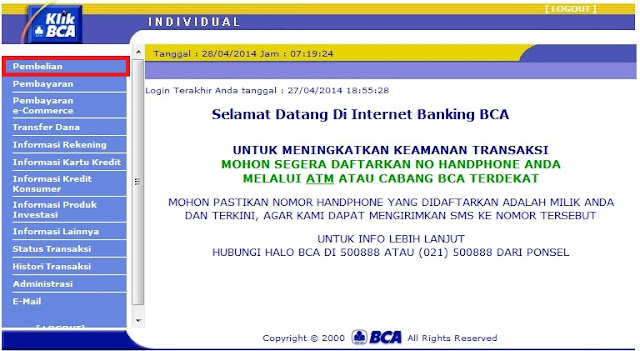Apa itu m-BCA ? Seiring dengan berkembang pesatnya era digital seperti sekarang ini, sudah sepatutnya berbagai perusahaan perbankan membuat terobosan & inovasi yang memudahkan para nasabahnya untuk melakukan transaksi perbankan dimanapun dan kapanpun. Bank Swasta terbesar di Indonesia Bank Central Asia / BCA juga turut memberikan layanan perbankan yang akan bisa memudahkan bagi para nasabah dalam melakukan transaksi, salah satu layanananya adalah m-Banking atau Mobile Banking. Layanan m-Banking BCA ini disebut dengan m-BCA.
M-BCA adalah layanan perbankan online dari BCA yang digunakan untuk melakukan berbagai Transaksi perbankan baik financial maupun non financial dalam bentuk aplikasi yang bisa diunduh dan dijalankan lewat smartphone seperti Android, iPhone & Windows Phone. Dengan menggunakan aplikasi m-BCA kita bisa cek saldo, transfer uang, beli pulsa, bayar tagihan, belanja online dan lain lain tanpa harus pergi ke ATM. Layanan m-BCA ini hampir sama dengan Internet Banking klikBCA, namun salah satu kelebihan m-BCA dibanding klikBCA kita tidak perlu memakai token /
Key-BCA untuk transaksi financial.
CARA REGISTRASI MOBILE BANKING BCA DI ATM
Langkah pertama untuk mendaftar Mobile Banking BCA / m-BCA, pergi ke ATM BCA terdekat dengan membawa kartu ATM (Debit BCA) & siapkan No HP anda yang aktif (milik sendiri), kemudian ikuti langkah langkah seperti pada gambar dibawah ini :
1. Masukkan kartu ke mesin ATM, lalu masukkan PIN ATM anda.
2. Pilih menu Penarikan Tunai / Transaksi Lainnya
3. Selanjutnya pilih menu Daftar E-Banking
4. Pilih Mobile Banking.
5. Selanjutnya akan ada pesan yang meyuruh untuk memasukkan No HP, Pilih Ya
6. Masukkan No HP lalu tekan Benar
7. Pilih Ya
8. Transaksi anda sedang diproses.. (tunggu sebentar)
9. Buatlah PIN (6 Digit Angka) yang nanti digunakan untuk PIN Mobile Banking BCA, ini bisa disamakan dengan Pin ATM, atau jika mau buat Pin yang berbeda dg PIN ATM.
10. Masukkan sekali lagi 6 Digit PIN anda
11. Transaksi sedang diproses...
12. Kemudian akan keluar Struk yang berisi No HP yang telah didaftarkan tadi. Pendaftaran di ATM sudah selesai, ambil kartu ATM anda.
DOWNLOAD APLIKASI BCA MOBILE (ANDROID / IPHONE / WP)
Setelah berhasil melakukan pendaftaran BCA Mobile di ATM, sekarang saatnya untuk download aplikasi BCA Mobile di Smartphone. Silahkan download aplikasi BCA Mobile di Google Play untuk pengguna Android, iTunes App Store bagi pengguna iPhone dan Microsoft Store bagi pengguna Windows Phone. Nama aplikasinya sama yaitu BCA Mobile yang dipublikasikan oleh PT Bank Central Asia Tbk. Setelah download berhasil, instal aplikasi seperti biasa, kemudian akan berlanjut ke tahap aktivasi M-BCA lewat aplikasi BCA Mobile.
CARA AKTIVASI M-BCA DI BCA MOBILE
1. Buka aplikasi BCA Mobile, pada tampilan utama pilihlah menu m-BCA, kemudian tekan Accept pada teks ketentuan m-BCA Mobile Banking. Selanjutnya anda akan diminta untuk memasukkan 16 Digit Angka di kartu ATM, silahkan lihat Nomor Kartu ATM (16 Angka) lalu masukkan di kolom, jika sudah benar tekan OK.
2. Secara otomati Aplikasi BCA Mobile akan mengatur SMS Verikasi ke nomor 69888, kirim SMS tersebut dan tunggu proses Verifikasinya. Setelah berhasil maka akan disuruh untuk membuat kode Akses untuk m-BCA. Buatlah kode akses dengan jumlah 6 karakter antara campuran huruf dan angka, misalnya bi1212 (bebas), tekan OK jika sudah.
3. Kemudian akan muncul pesan "Saya telah membaca & menyetujui Syarat.......", tekan Send pada pojok kanan atas layar. Lalu masukkan PIN m-BCA (spt yang dibuat saat Registrasi di ATM tadi). Kemudian akan terdapat pemberitahuan bahwa Aktivasi m-BCA berhasil. Anda sudah bisa melakukan transaksi non finansial di m-BCA.
4. Sebagai informasi tambahan, jika anda Logout / keluar dari aplikasi BCA Mobile (m-BCA), lalu masuk lagi ke m-BCA maka akan diminta kode akses, Masukkan kode akses yang dibuat tadi (6 digit huruf & angka) untuk bisa masuk ke menu menu m-BCA. Tanda hijau kedip2 spt pada gambar dibawah adalah tandanya akun BCA anda sedang online atau tidak dalam gangguan sehingga bisa lancar melakukan transaksi.
AKTIVASI LAYANAN FINANSIAL M-BCA
Setelah berhasil registrasi dan aktivasi m-BCA langkah terakhir adalah Aktivasi Layanan Finansial. Tanpa melakukan aktivasi layanan finansial, m-BCA anda hanya bisa digunakan untuk transaksi yang bersifat non finansial seperti cek saldo, cek mutasi, dan sejenisnya. Namun apabila anda mengaktifkan layanan finansial, anda bisa melakukan semua transaksi perbankan di m-BCA mulai dari yang non finansial hingga transaksi finansial seperti Transfer uang, tranfer ke Virtual Account, beli pulsa listrik, pulsa hp, bayar tagihan dan lain sebagainya.
Cara untuk aktivasi layanan Finansial m-BCA adalah anda harus pergi ke cabang Bank BCA terdekat dan meminta Customer Service BCA untuk mengaktifkan Layanan Finansial m-BCA, ini gratis tidak ada biaya sama sekali. Jangan lupa untuk membawa buku tabungan, kartu ATM, e-KTP, dan juga smartphone lengkap dengan paket data internetnya. Setelah aktivasi ini selesai, m-BCA langsung bisa digunakan.
DAFTAR & AKTIVASI M BCA LANGSUNG LEWAT CS BCA
Bagi anda yang merasa kesulitan untuk mendaftar dan aktivasi m-bca sendiri bisa langsung datang ke Cabang BCA terdekat untuk meminta Customer Service BCA membantu mengaktifkannya. Syarat agar bisa mengaktifkan m-BCA di CS Bank BCA antara lain :
- Membawa buku tabungan / tahapan BCA
- Membawa kartu ATM / Debit BCA
- Membawa kartu identitas yang masih berlaku E-KTP / SIM atau Passport (salah satu)
- Membawa smartphone yang akan digunakan untuk instal Aplikasi BCA Mobile, jangan lupa paket data internet juga dibutuhkan (atau Wifi).
CARA MENGGUNAKAN M BCA UNTUK TRANSAKSI
Cara menggunakan m-BCA cukup mudah kurang lebih sama dengan klikBCA internet Banking, beberapa menu & penjelasan menu yang ada di aplikasi BCA Mobile antara lain :
- m-Info : Untuk mengetahui informasi rekening BCA seperti no rekening, saldo, mutasi, info Reward BCA, Info kurs, dll
- m-Transfer : Untuk transaksi tranfer uang ke sesama BCA atau Bank Lain
- m-Payment : Untuk membayar tagihan tagihan misalnya Tagihan ponsel, telkom, kartu kredit, internet, asuransi, dll.
- m-Commerce : Untuk melakukan pembelian pulsa isi ulang, reksadana, beli tiket pesawat, dan lain lain
- Setor Tarik : Untuk menarik uang di ATM tanpa kartu ATM / Debit BCA
- QR : Untuk transfer tanpa nomor rekening dengan memanfaatkan fitur QR Code.
- m-Admin : Untuk menyetel berbagai pengaturan misalnya ganti PIN, ganti kode akses, blokir kartu ATM, blokir kartu Kredit, Request naik Limit, aktivasi kartu kredit, dll
- Aktivasi BCA Keyboard : Agar tetap bisa Chatting walaupun sambil bertransaksi di m-BCA
Untuk panduan cara dan penggunaan m-BCA dalam bertransaksi, anda bisa melihat contoh contoh dibawah ini :
Cek saldo m-BCA
Cek mutasi rekening m-BCA
Transfer uang m-BCA
Beli pulsa listrik m-BCA